在日常公文处理中,经常会遇到文本、表格混排的情况,在word2010中如何实现表格的自动计算呢?下面小编来告诉你吧。
首先启动word2010办公软件
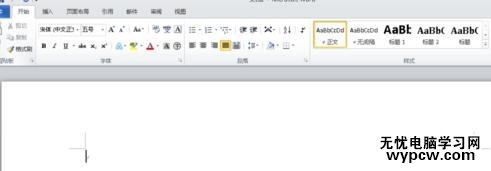
然后制作表格,并输入数据

接下来,我们利用公式来自动计算“金额”和“总计”。
1.切换到菜单
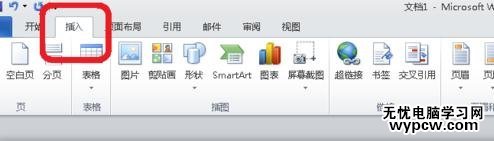
2.点开“文档部件”--“域”
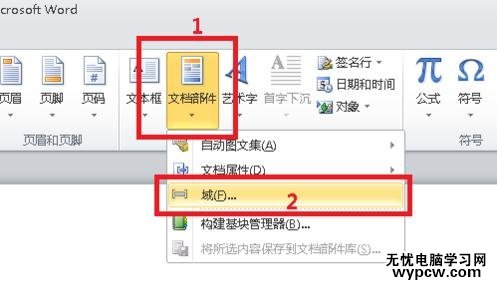
3.再点开“域“中的”公式“
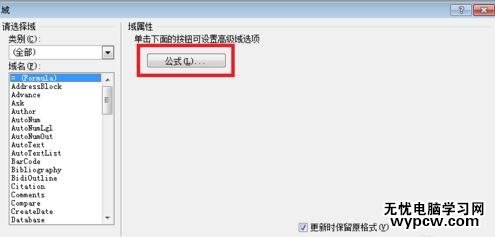
4.在公式中输入”=c2*e2",确定即可得到结果。
注:在word中,单位格的表示和电子表格excel中的表示是一样,字母代表列,数字代表行,等号后面表示计算开始。
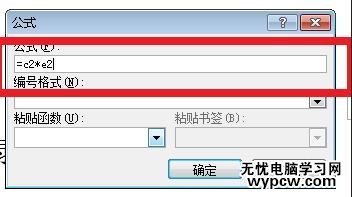
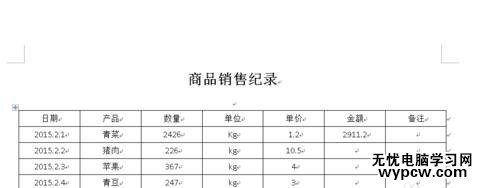
5.其他行的计算,我们用同样的方法得到。
复制上面的公式到下一行,切换到“域”代码即可更改公式,更改完成后,选择“更新域”即可。
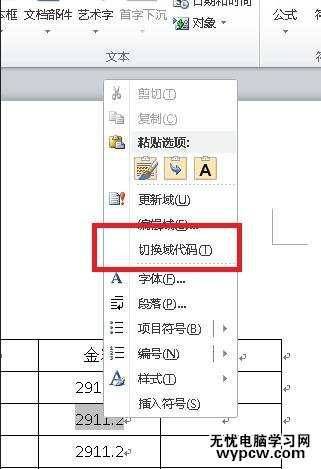
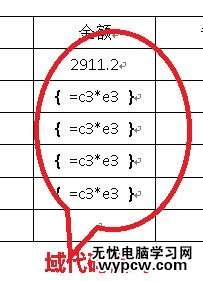
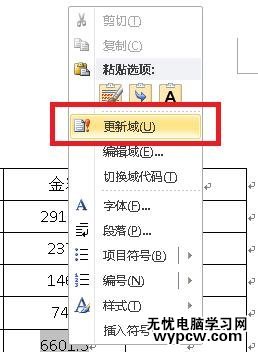
猜你喜欢:
1.word2010如何设置表格编号
2.office2010中如何设置横竖混排
3.word2010怎么设置公式自动标号
4.excel表格怎样设置数据自动合计
5.word2010怎么设置自动标题和自动编号
6.excel表格如何设置自动排数字
新闻热点
疑难解答